解码 PNG 图片就是把一张图片从二进制数据转成包含像素数据的 ImageData。
图片的二进制数据可以从 <canvas>,<img>,Object URLs,Image URLs,Blob 对象上获取到。参见浏览器图像转换手册。
ImageData 是一个包括了像素数据、图片宽高数据的对象。
示例图片
![]()
👆 这是一张我们接下去要解码的图片,但它太小了,放大了展示给大家看下。👇
![]()
二进制数据
我们先从浏览器的 <input> 标签上读取到 Blob 对象,然后拿到这张图片的二进制数据。
<input type="file" />
<script>
const input = document.querySelector('input');
input.addEventListener('change', async function(e) {
const [file] = e.target.files;
const arrayBuffer = await file.arrayBuffer();
console.log('arrayBuffer', arrayBuffer);
// TODO: Let's decode arrayBuffer
const imageData = decode(arrayBuffer);
console.log('imageData', imageData);
});
</script>
得到的 arrayBuffer 如下:
| 0 ~ 3 | 4 ~ 7 | 8 ~ 11 | 12 ~ 15 | |
|---|---|---|---|---|
| 0 ~ 15 | 137, 80, 78, 71 |
13, 10, 26, 10 |
0, 0, 0, 13 |
73, 72, 68, 82 |
| 16 ~ 31 | 0, 0, 0, 2 |
0, 0, 0, 2 |
2, 3, 0, 0 |
0, 15, 216, 229 |
| 32 ~ 47 | 183, 0, 0, 0 |
1, 115, 82, 71 |
66, 1, 217, 201 |
44, 127, 0, 0 |
| 48 ~ 63 | 0, 9, 112, 72 |
89, 115, 0, 0 |
11, 19, 0, 0 |
11, 19, 1, 0 |
| 64 ~ 79 | 154, 156, 24, 0 |
0, 0, 12, 80 |
76, 84, 69, 255 |
0, 0, 0, 255 |
| 80 ~ 95 | 0, 0, 0, 255 |
255, 255, 255, 251 |
0, 96, 246, 0 |
0, 0, 4, 116 |
| 96 ~ 111 | 82, 78, 83, 255 |
255, 255, 127, 128 |
144, 197, 89, 0 |
0, 0, 12, 73 |
| 112 ~ 127 | 68, 65, 84, 120 |
156, 99, 16, 96 |
216, 0, 0, 0 |
228, 0, 193, 39 |
| 128 ~ 143 | 168, 232, 87, 0 |
0, 0, 0, 73 |
69, 78, 68, 174 |
66, 96, 130 |
每个表格的单元格内有 4 字节数据,每个字节由 8 位组成,1 位代表的是 0 或者 1 的一个数字。
PNG 文件签名
一张 PNG 图片二进制数据的开头必须是这 8 字节:0x89, 0x50, 0x4e, 0x47, 0x0d, 0x0a, 0x1a, 0x0a。
0x 代表这个数字是 16 进制表示的,0x89, 0x50, 0x4e, 0x47, 0x0d, 0x0a, 0x1a, 0x0a 转换为 10 进制是 137, 80, 78, 71, 13, 10, 26, 10。
| 0 ~ 3 | 4 ~ 7 |
|---|---|
137, 80, 78, 71 |
13, 10, 26, 10 |
0x89, 0x50, 0x4e, 0x47 |
0x0d, 0x0a, 0x1a, 0x0a |
这张图片的前 8 个字节满足签名的要求。
数据块
数据块包含了图片所有的数据,一个数据块可以分为数据块的开始信息、数据块的数据信息和数据块的结束信息。
一个数据块的开始信息包含 2 个 32 位的数字,换算成字节的话,就是 8 个字节。前 4 个字节会被合并成一个 32 位的数字,表示数据信息的长度,后面 4 个字节可以被转换成文本,表示数据块的类型。
我们从第 8 个字节开始解析数据块的开始信息。
开始信息 1
| 8 ~ 11 | 12 ~ 15 |
|---|---|
0, 0, 0, 13 |
73, 72, 68, 82 |
| 长度 | 类型 |
13 |
IHDR |
这个数据块是 IHDR 类型,有 13 字节的数据信息。
数据信息 1 IHDR
IHDR 里面的数据信息如下:
| 16 ~ 19 | 20 ~ 23 | 24 ~ 27 | 28 |
|---|---|---|---|
0, 0, 0, 2 |
0, 0, 0, 2 |
2, 3, 0, 0 |
0 |
width |
height |
depth, colorType, compression, filter |
interlace |
2 |
2 |
2, 3, 0, 0 |
0 |
width(宽)和height(高)表示图片的宽高。depth(通道深度)代表每个色彩通道用几位数据表示。一张 PNG 图片是由像素组成的,每个像素由色彩通道组成,每个色彩通道又是由位来组成。colorType(色彩类型)PNG 图片一共有 5 种色彩类型,0代表灰度颜色,2代表用 RGB 表示颜色,即(R, G, B),3代表用色板表示颜色,4代表灰度和透明度来表示颜色,6代表用 RGB 和透明度表示颜色,即(R, G, B, A)。色板的色彩类型里,每个像素是由 1 个色彩通道表示的。compression代表了压缩算法。目前只支持0,表示 deflate/inflate。Deflate/inflate 是一种结合了 LZ77 和霍夫曼编码的无损压缩算法,被广泛运用于7-zip,zlib,gzip等场景。filter代表在压缩前应用的过滤函数类型,目前只支持0。过滤函数类型0里面包括了 5 种过滤函数。interlace代表图片数据是否经过交错,0代表没有交错,1代表交错。
从上面的信息看出,这是一张 2 * 2 像素的图片,使用色板作为颜色类型,每个像素由 1 个色彩通道组成,每个色彩通道由 2 位组成。像素数据没有交错,经过 0 的过滤函数类型后,经过 deflate 压缩,
结束信息 1
| 29 ~ 32 |
|---|
15, 216, 229, 183 |
结束信息包括了 4 字节的 CRC32 校验和。解码器应该根据数据块类型和数据块的数据信息计算 CRC32 校验和,并与结束信息中的校验和比对。如果相等,则认为图片数据被正确传输。
开始信息 2
| 33 ~ 36 | 37 ~ 40 |
|---|---|
0, 0, 0, 1 |
115, 82, 71, 66 |
| 长度 | 类型 |
1 |
sRGB |
这个数据块是 sRGB 信息,长度是 1 字节。
这个数据块类型是小写字母开头的,这表示这个数据块是辅助数据块,大写字母开头的数据块类型表示关键数据块。
数据信息 2 sRGB
| 41 |
|---|
1 |
sRGB 表示图片使用的色彩空间。
0表示感性的,用于展示照片等。1表示相对色彩,用于展示图标等。2表示饱和的,用于展示图表等。3表示绝对色彩,用于展示图片原本的色彩。
结束信息 2
| 42 ~ 45 |
|---|
217, 201, 44, 127 |
需要比对 CRC32。
开始信息 3
| 46 ~ 49 | 50 ~ 53 |
|---|---|
0, 0, 0, 9 |
112, 72, 89, 115 |
| 长度 | 类型 |
9 |
pHYs |
9 个字节的 pHYs 辅助数据信息。
数据信息 3 pHYs
| 54 ~ 57 | 58 ~ 61 | 62 |
|---|---|---|
0, 0, 11, 19 |
0, 0, 11, 19 |
1 |
| X 轴每个单位像素数 | Y 轴每个单位像素数 | 单位 |
2835 |
2835 |
米 |
pHYs 数据块代表图片的物理世界大小,从上面的数据可以看出,这张图在现实世界中应该被渲染成每米 2835 像素,宽高一样。
结束信息 3
| 63 ~ 66 |
|---|
0, 154, 156, 24 |
比对 CRC32。
开始信息 4
| 67 ~ 70 | 71 ~ 74 |
|---|---|
0, 0, 0, 12 |
80, 76, 84, 69 |
| 长度 | 类型 |
12 |
PLTE |
12 字节 PLTE 色板数据,是关键数据块。
数据信息 4 PLTE
| 75 ~ 78 | 79 ~ 82 | 83 ~ 86 |
|---|---|---|
255, 0, 0, 0 |
255, 0, 0, 0 |
255, 255, 255, 255 |
色板中包含的数据是 RGB 数据,以 R, G, B 的形式保存,这里一共 12 字节,表示了 4 个色块。得到的色板信息如下:
色板
[[255, 0, 0], [0, 255, 0], [0, 0, 255], [255, 255, 255]]
结束信息 4
| 87 ~ 90 |
|---|
251, 0, 96, 246 |
比对 CRC32。
开始信息 5
| 91 ~ 94 | 95 ~ 98 |
|---|---|
0, 0, 0, 4 |
116, 82, 78, 83 |
| 长度 | 类型 |
4 |
tRNS |
4 字节 tRNS 透明度数据,是辅助数据块。
数据信息 5 tRNS
| 99 ~ 102 |
|---|
255, 255, 255, 127 |
这个数据块为色板提供透明信息,每个字节表示一个色块的透明信息。与色板组合后的色板如下:
色板
[[255, 0, 0, 255], [0, 255, 0, 255], [0, 0, 255, 255], [255, 255, 255, 127]]
结束信息 5
| 103 ~ 106 |
|---|
128, 144, 197, 89 |
比对 CRC32。
开始信息 6
| 107 ~ 110 | 111 ~ 114 |
|---|---|
0, 0, 0, 12 |
73, 68, 65, 84 |
| 长度 | 类型 |
12 |
IDAT |
12 字节 IDAT 像素数据,是关键数据块。
数据信息 6 IDAT
| 115 ~ 118 | 119 ~ 122 | 123 ~ 126 |
|---|---|---|
120, 156, 99, 16 |
96, 216, 0, 0 |
0, 228, 0, 193 |
在解析像素数据前,我们先要了解下像素数据是如何编码的。每行像素都会先经过过滤函数处理,每行像素的过滤函数可以不同。然后所有行的像素数据会经过 deflate 压缩算法压缩。所以,我们需要对这里的像素数据先解压,这里我们直接使用了 zlib.inflate() 函数。在浏览器上,可以使用 pako 工具包。
解压出来的像素数据是 Uint8Array:0, 16, 0, 176。
接下去我们需要仔细了解每行像素是如何编码,才能把上面的数据还原成像素点。
扫描线 Scanline
一根扫描线包含图片一行像素的数据。我们知道这张图片的高度是 2,也就是像素数据中有 2 行扫描线。
一根扫描线由 1 字节的过滤函数标记和像素信息组成。像素信息一个接一个地排列,中间没有多余的空位。如果扫描线长度不足以填满字节的位数,最后几位会被补齐。一根扫描线的结构如下:
| 过滤函数 | 像素…[补齐…] |
|---|---|
8 位 |
每像素位数 * 每行像素数 + 补齐 |
所以我们先要知道每个像素的位数才能解码扫描线。
色彩类型 - 色彩通道 - 通道深度 - 每像素位数
| 色彩类型 | 色彩 | 每像素通道数 | 通道深度 | 每像素位数 |
|---|---|---|---|---|
0 |
灰度 | 1 | 1, 2, 4, 8, 16 | 1, 2, 4, 8, 16 |
2 |
真彩色(RGB) | 3 | 8, 16 | 24, 48 |
3 |
色板 | 1 | 1, 2, 4, 8 | 1, 2, 4, 8 |
4 |
灰度和透明度 | 2 | 8, 16 | 16, 32 |
6 |
色彩色和透明度(RGBA) | 4 | 8, 16 | 32, 64 |
这张图片的色彩类型是 3,所以每个像素包含 1 个色彩通道。又因为图片的通道深度是 2,所以我们知道每个像素是用 2 位来表示的。
所以我们可以解码扫描线了。
解码扫描线
| 行 | 过滤函数 | 像素…[补齐…] |
|---|---|---|
8 位 |
每像素 2 位 * 2 像素 + 4 位补齐 = 8 位 |
|
0 |
0 |
00010000 (16) |
1 |
0 |
10110000 (176) |
过滤函数
在扫描线被压缩前,每根扫描线都会被单独的过滤函数处理,以使后面的压缩效果更好。
在过滤函数类型 0 中,有 5 种过滤函数:
| 过滤函数 | 函数 | 过滤方式 |
|---|---|---|
| 0 | 无 | 保留原始数据 |
| 1 | 减 | 减去 A |
| 2 | 上 | 减去 B |
| 3 | 平均 | 根据 A 和 B 取平均,并向下取证 |
| 4 | Paeth | 使用最接近于 p = A + B − C 的 A、B 或 C 的数值 |
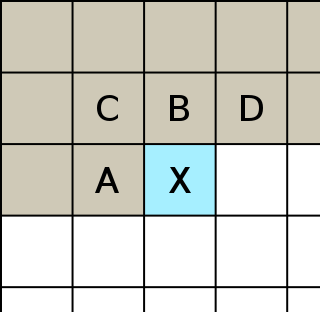
过滤函数用 A、B、C 三点的数值来计算当前点 X。
这张图片里面的过滤函数 0 表示这张图数据未经过滤。所以我们只要保留原始数据就行了。
扫描线像素
| 行 | 第 1 列 | 第 2 列 | 补齐… |
|---|---|---|---|
0 |
00 |
01 |
0000 |
1 |
10 |
11 |
0000 |
这里每个像素中的数据表示了这个像素的颜色在色板中的索引。根据色板,我们可以还原出图片的像素信息:[[255, 0, 0, 255], [0, 255, 0, 255], [0, 0, 255, 255], [255, 255, 255, 127]]。
图片像素
| 行\列 | 0 |
1 |
|---|---|---|
0 |
(255, 0, 0, 255) |
(0, 255, 0, 255) |
1 |
(0, 0, 255, 255) |
(255, 255, 255, 127) |
结束信息 6
| 127 ~ 130 |
|---|
39, 168, 232, 87 |
比对 CRC32。
开始信息 7
| 131 ~ 134 | 135 ~ 138 |
|---|---|
0, 0, 0, 0 |
73, 69, 78, 68 |
0 |
IEND |
0 字节 IEND 图片结束数据块,是关键数据块。
数据信息 7 IEND
无。
结束信息 7
| 139 ~ 142 |
|---|
174, 66, 96, 130 |
比对 CRC32。
整张图片解码完成,最终的 ImageData 对象是:
ImageData
imageData = {
width: 2,
height: 2,
data: [255, 0, 0, 255, 0, 255, 0, 255, 0, 0, 255, 255, 255, 255, 255, 127],
};
总结
我们成功解码了一张简单的 PNG 图片,但其中,我简化了很多细节:
IDAT数据可以被分开放在多个数据块中。所以我们需要先收集到所有IDAT数据块,再对其解码。- 一共有 4 种关键数据块和 14 种辅助数据块。可以参考 PNG 规范中的标准数据块摘要。
- 交错型的 PNG 图片可以让 PNG 展示地更快,但是会让
IDAT数据变大。
你可以在 GitHub 看到实现了以上功能的源码。